ArcGIS 平均最近邻分析、多距离空间聚类分析与密度空间制图 |
您所在的位置:网站首页 › gis怎么画路 › ArcGIS 平均最近邻分析、多距离空间聚类分析与密度空间制图 |
ArcGIS 平均最近邻分析、多距离空间聚类分析与密度空间制图
|
平均最近邻分析:通过比较最近邻点的平均距离与随机分布模式中的最近邻点对的平均距离,前者大于后者为发散,前者小于后者为集聚。 通过结果可以分析得出:游客是处于集聚状态。 空间尺度不用,点状地物的分布特征可能会不一样,比如在小尺度上可能是集聚的,大尺度下可能就是发散的。 多距离空间聚类:分析各个尺度下的空间格局变化,他是按照一定的半径进行统计分析的。
密度空间制图: 以上是从数值角度上进行的的分析,如果需要分析人口的密度分布情况,制作人口分布密度图。 |
【本文地址】
今日新闻 |
推荐新闻 |
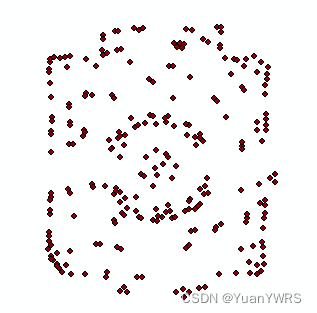 上图所示的点代表一个人,通过人的站位可以大概看出人的聚集程度,但是需要更多信息将需要继续深入分析。
上图所示的点代表一个人,通过人的站位可以大概看出人的聚集程度,但是需要更多信息将需要继续深入分析。 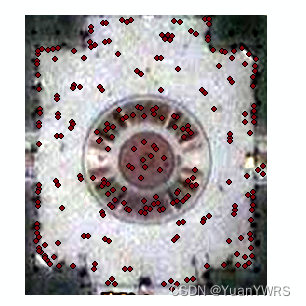 我们把影像底图加进来,可以发现,这是一个广场,不知道这些人再干嘛,下面我们展开分析。
我们把影像底图加进来,可以发现,这是一个广场,不知道这些人再干嘛,下面我们展开分析。 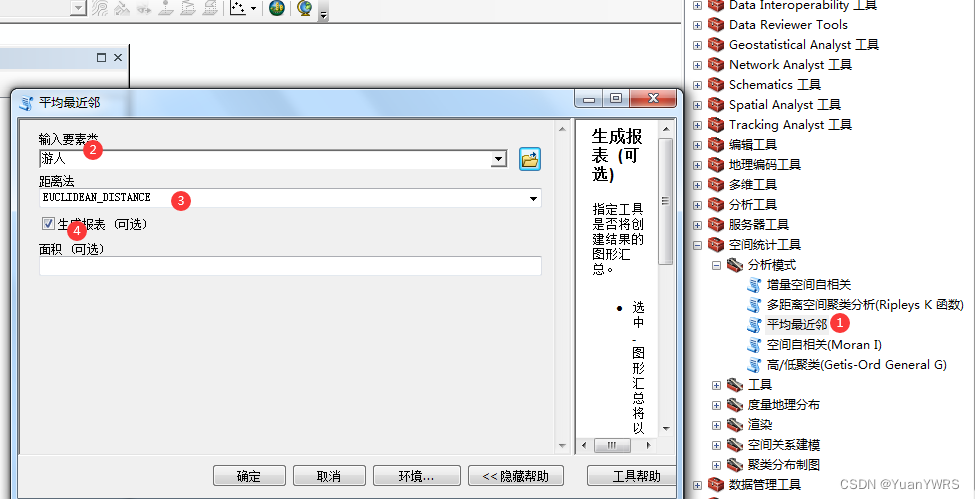 找到“平均最近邻”工具,它位于空间统计分析下面。 2:输入游人的shp数据。 3:距离法。 4:生成报表。
找到“平均最近邻”工具,它位于空间统计分析下面。 2:输入游人的shp数据。 3:距离法。 4:生成报表。 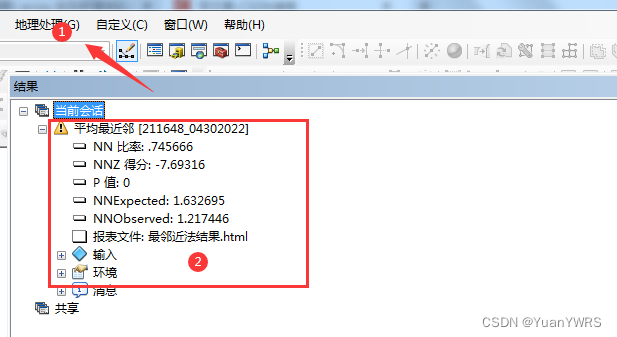 数据处理结束后,我们打开查看处理结果。 1:打开结果对话框,位于地理处理下。 2:从上到下以此是: 最近邻比率:0.746 Z得分:-7.69(用来检验空间自相关分析的统计显著性,大于0表示发散,小于0表示集聚) P值:0 预测平均距离:1.63 平均观测距离:1.22
数据处理结束后,我们打开查看处理结果。 1:打开结果对话框,位于地理处理下。 2:从上到下以此是: 最近邻比率:0.746 Z得分:-7.69(用来检验空间自相关分析的统计显著性,大于0表示发散,小于0表示集聚) P值:0 预测平均距离:1.63 平均观测距离:1.22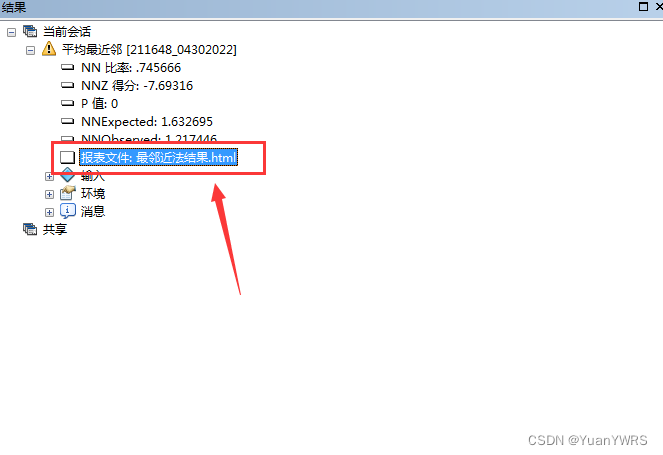 双击打开这个html文件。
双击打开这个html文件。 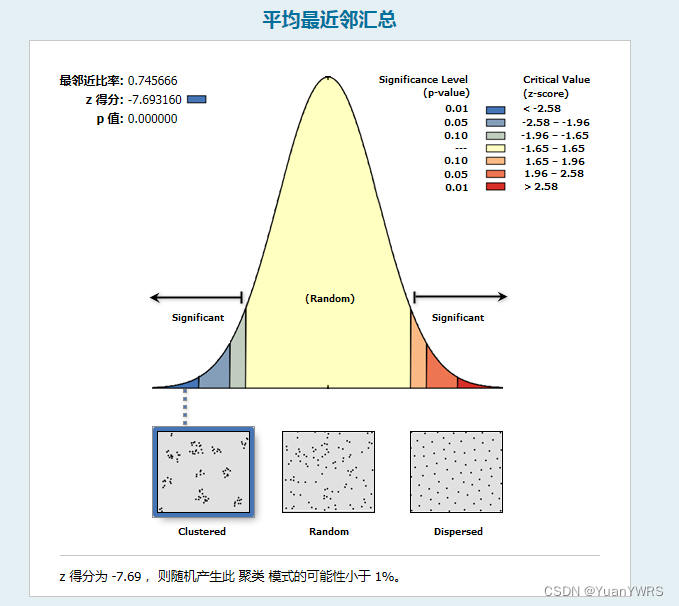 打开之后,可以看到,图中最左侧的蓝色区域表示的就是集聚状态区域。
打开之后,可以看到,图中最左侧的蓝色区域表示的就是集聚状态区域。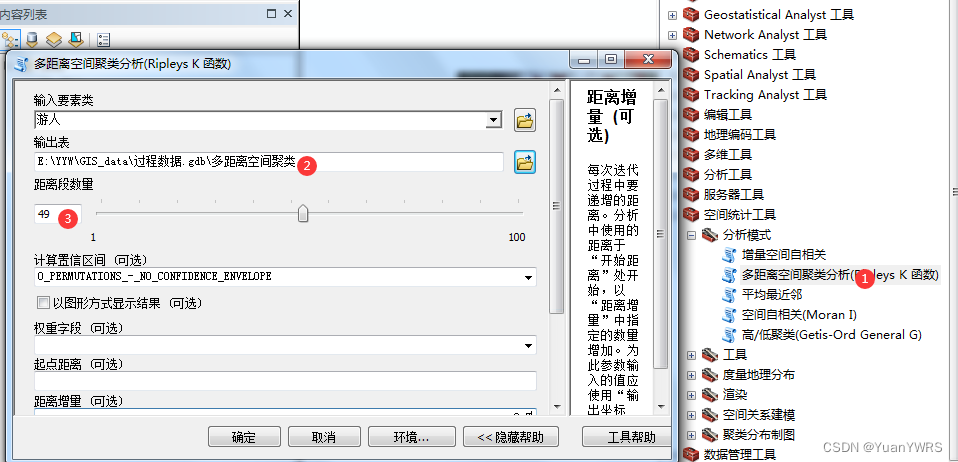 1:打开多距离空间聚类分析工具(位于分析模式下)。 2:输出地址。 3:距离段数量:搜索圆的递增次数,这里填49次。
1:打开多距离空间聚类分析工具(位于分析模式下)。 2:输出地址。 3:距离段数量:搜索圆的递增次数,这里填49次。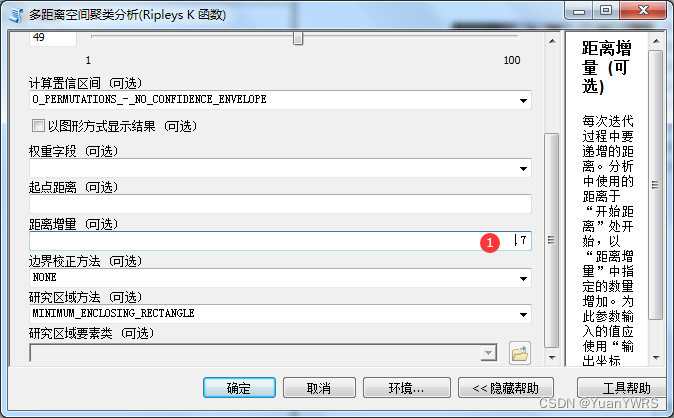 距离增量:设置为0.7.
距离增量:设置为0.7. 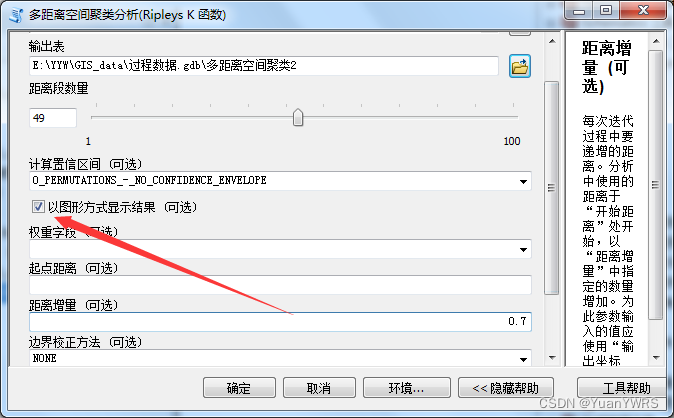 把图中的以图形方式显示结果勾选了,方便查看结果。
把图中的以图形方式显示结果勾选了,方便查看结果。 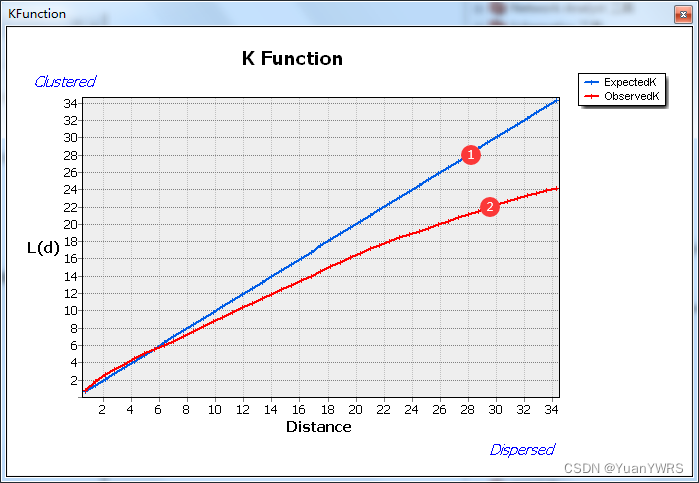 图中有两条线: 1:期望值。 2:观测值。 观测值在期望值下面,表示发散,在上面表示集聚。 从图中可知,0~5米之内是集聚的,大于5米是发散的。
图中有两条线: 1:期望值。 2:观测值。 观测值在期望值下面,表示发散,在上面表示集聚。 从图中可知,0~5米之内是集聚的,大于5米是发散的。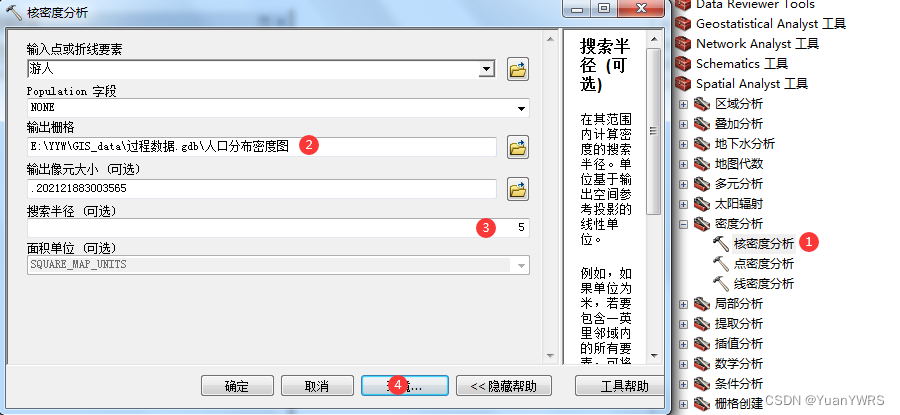 1:我们需要打开核密度分析工具(位于密度分析工具下)。 2:输出地址。 3:搜索半径选择5. 4:处理范围设置(在环境设置里)。
1:我们需要打开核密度分析工具(位于密度分析工具下)。 2:输出地址。 3:搜索半径选择5. 4:处理范围设置(在环境设置里)。 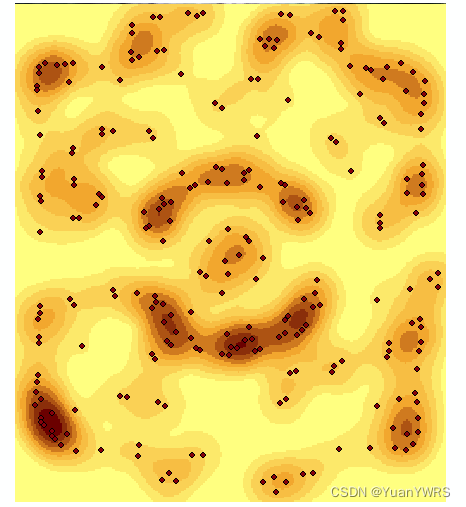 输出结果:可以看出人口集聚主要分布在中间和左下角的区域。
输出结果:可以看出人口集聚主要分布在中间和左下角的区域。